Postavljanje d-link dir-300 b5 b6 i b7 f/w 1.4.1 i 1.4.3

- 1350
- 323
- Miss Kirk Mante

Wi-Fi Router D-Link Dir-300 NRU Rev. B7
Ako imate bilo koji od usmjerivača D-Link, Asus, Zyxel ili TP-Link, i pružatelj Beeline-a, Rostelecom, House.ru ili ttk i nikad ne postavljate Wi-Fi usmjerivače, koristite ove interaktivne upute za postavljanje Wi-Fi usmjerivačaVi, kao vlasnik Wi-Fi usmjerivača D-link dir-300 nru b5, B6 ili B7, Očito, imate poteškoća s postavljanjem ovog usmjerivača. Ako ste i klijent davatelja interneta Najkraći put, Neću se iznenaditi što vas zanima kako konfigurirati DIR-300 kako biste isključili stalni kvar veze. Osim toga, sudeći prema komentarima na prethodne upute, tehnička podrška Beeline kaže da usmjerivač nije nabavljen od njih, oni mogu podržati samo vlastitim firmverom, koji oni neće biti uklonjeni i zabludu, izvještavajući da, na primjer, na primjer , Dir 300 b6 neće raditi s njima. Pa, analizirajmo kako detaljno konfigurirati usmjerivač, korak -by -korak i sa slikama; tako da nema prekida i drugih problema. (Video upute možete pogledati ovdje)
Trenutno (proljeće 2013.) s izdanjem novog firmvera, ovdje relevantnija verzija liderstva: Postavljanje usmjerivača D-Link DIR-300
Sve fotografije u uputama mogu se povećati klikom na njih s mišem.Ako vam ova uputa pomaže (i sigurno će vam pomoći), uvjeravam me da mi zahvalim dijeljenjem veze na nju na društvenim mrežama: Pronaći ćete veze za to na kraju vodstva.
Za koga je ova uputa namijenjena
Za vlasnike sljedećih modela D-Link usmjerivača (informacije o modelu dostupne su na naljepnici koja se nalazi na donjem dijelu uređaja)- DIR-300 NRU Rev. B5
- DIR-300 NRU Rev. B6
- DIR-300 NRU Rev. B7
- PPPOE veza za Rostelecom
- On som (Onlime) - Dinamički IP (ili statički u prisutnosti odgovarajuće usluge)
- STORK (Togliatti, Samara) - PPTP + dinamički IP, potrebne su promjene koraka "adresa LAN adrese", adresa VPN poslužitelja - poslužitelj.Avtograd.ru
- ... U komentarima možete napisati parametre za vašeg davatelja i napravit ću ih ovdje
Priprema za postavljanje

Firmver za DIR-300 na web stranici D-Link
Ažuriranje od srpnja 2013 Nedavno su svi D-LINK DIR-300 usmjerivači već učvršćuju 1.4.x, tako da možete preskočiti korake za učitavanje firmvera i njegovo ažuriranje i prijeći na postavku usmjerivača u nastavku.
Budući da ćemo u procesu postavljanja pretjerati s usmjerivačem, što će izbjeći mnoge moguće probleme, kao i razmotriti da ste pročitali ovu upute, što znači da ste povezani internetom, prvo što preuzmemo najnoviju verziju firmver s ftp: // d- link.ru .
Kad odete na ovu stranicu, vidjet ćete strukturu mapa. Trebali biste ići u pub -> usmjerivač -> dir -300_nru -> firmware -> i dalje u mapu koja odgovara vašoj hardverskoj reviziji usmjerivača -B5, B6 ili B7. U ovoj će mapi biti jedinica sa starim firmverom, dokument upozoravajući da instalirana verzija firmvera mora u skladu s revizijom hardvera usmjerivača i same datoteke firmvera s proširenjem .Kante. Potonje učitavamo u bilo koju mapu na računalu. U vrijeme pisanja ove upute, najnovije verzije firmvera - 1.4.1 za B6 i B7, 1.4.3 za B5. Svi su podešeni isto, što će se razmotriti kasnije.
Povezivanje Wi-Fi usmjerivača
NAPOMENA: Za svaki slučaj, u ovoj fazi ne povežite kabel davatelja internetskih davatelja, kako biste izbjegli bilo kakve neuspjehe pri promjeni firmvera. Učinite to odmah nakon uspješnog ažuriranja.
Usmjerivač je povezan na sljedeći način: Internetski kabel davatelja - na internetsko gnijezdo, koje uključuje plavu žicu - s jednim krajem do priključka računalne mrežne kartice, drugi u jednom od LAN priključaka na stražnjoj ploči usmjerivača.

Wi-Fi Router D-Link Dir-300 NRU Rev. B7 View odostraga
Možete postaviti usmjerivač i bez računala, ali s tableta ili čak pametnog telefona, koristeći samo Wi-Fi pristup, ali promjena firmvera moguće je samo pomoću kabelske veze.
LAN postavljanje na računalu
Također biste trebali biti sigurni da bi postavke veze na lokalnoj mreži računala trebale biti ispravno sigurne, ako niste sigurni koji su parametri instalirani u njemu, obavezno napravite ovaj korak:- Windows 7: Start -> Ploča za upravljanje -> Pregled stanja mreže i zadataka (ili središte kontrole mreža i ukupnog pristupa, ovisno o izboru opcije prikaza) -> Promjena parametara adaptera. Vidjet ćete popis veza. Desno - kliknite miša kliknite na "vezu na lokalnoj mreži", a zatim, u kontekstnom izborniku koji se pojavljuje - Svojstva. Na popisu povezivanja komponenti odaberite "Internet Protocol verzija 4 TCP/IPv4", desnom tipkom miša, zatim svojstva. U svojstvima ove veze, trebali biste postaviti: automatski primiti IP adresu, adresa DNS poslužitelja je također automatski, kao što je prikazano na slici. Ako to nije slučaj, postavite odgovarajuće postavke i kliknite Spremi.
- Windows XP: svejedno kao i za Windows 7, ali popis veza je na početku -> Upravljačka ploča -> Mrežne veze
- Mac OS X: Kliknite Apple, odaberite "Postavke sustava" -> Mreža. U stavci bi konfiguracija veze trebala biti "pomoću DHCP"; IP adrese, DNS i masku podmreže ne trebaju biti instalirani. Prijaviti.

IPv4 Postavke za DIR-300 B7
Ažuriranje upravljačkog softvera
Ako ste kupili rabljeni usmjerivač ili ste ga već pokušali konfigurirati sami, preporučujem vam da ga prije nego što započnete da biste ga spustili u tvorničke postavke, pritiskom i držanjem gumba za tanko resetiranje na stražnjoj ploči oko 5-10 sekundi.
Otvorite bilo koji internetski preglednik (Internet Explorer, Google Chrome, Mozilla Firefox, Yandex.Preglednik itd.D.) i unesite sljedeću adresu u adresu: http: // 192.168.0.1 (i možete samo kliknuti na ovu vezu i odabrati "Otvori na novoj kartici"). Kao rezultat toga, vidjet ćete prijavu i lozinku koja ulazi u prozor za usmjerivač.
Obično na dir-300 nru rev. B6 i B7 u prodaji, instaliran je firmware 1.3.0, i ovaj će prozor izgledati ovako:

Za DIR 300 B5 može izgledati isto kao gore, ili se može razlikovati i imati, na primjer, sljedeću vrstu za firmver 1.2.94:
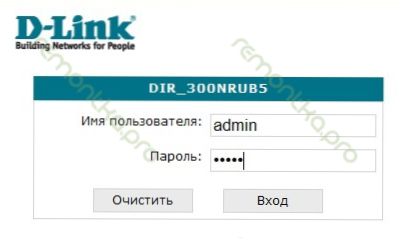
DIR-300 NRU B5 ulaz
Unesite istu standardnu prijavu i lozinku (oni su označeni na naljepnici na dnu usmjerivača): administrator. I stižemo do stranice Postavke.

D-LINK DIR-300 REV. B7 - Administrativno vijeće
U slučaju B6 i B7 s firmverom 1.3.0 potrebno je ići na "Postavljanje ručno" -> Sustav -> UPDATE ON. U B5 s istim firmverom sve je isto. Za raniji firmver usmjerivača B5, put će biti gotovo isti, osim što neće biti potrebno odabrati "postaviti".
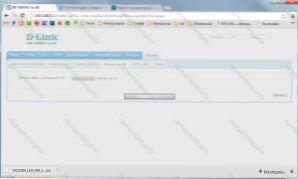
DIR-300 postupak ažuriranja firmvera NRU
U polju za odabir ažurirane datoteke, kliknite "Pregled" i naznačite put do prethodno učitanog službenog D-Link firmvera. Nadalje, logično je, "Ažuriranje". Čekamo kraj ažuriranja, nakon čega su moguće sljedeće opcije:
- Vidjet ćete poruku da je uređaj spreman, a bit će vam ponuđeno da unesete i potvrdite novi (ne standardni administrator lozinke) za pristup D-Link DiR-300 NRU Postavkama. Uvodimo i potvrđujemo.
- Ništa se neće dogoditi, iako je, očito, ažuriranje već prošlo. U ovom slučaju, samo idite na 192.168.0.1, unesite prijavu i lozinku prema zadanim postavkama, a bit ćete i pozvani da ih promijenite.
Postavka firmvera 1.4.1 i 1.4.3
Ne zaboravite povezati kabel internetskog davatelja prije nego što počnete izgraditi vezu.24.12.2012. na službenoj web stranici pojavile su se nove verzije firmvera - 1.4.2 i 1.4.4, odnosno. Postavka je slična.
Dakle, ispred vas je Wi-Fi Wi-Fi Postavke D-Link DIR-300 NRU s ažuriranim firmverom. Ruski jezik sučelja možete postaviti pomoću odgovarajućeg izbornika s desne strane na vrhu.
L2TP postavka za Beeline

D-LINK DIR-300 B7 s firmverom 1.4.1
Na dnu zaslona glavnih postavki odaberite: Proširene postavke i prijeđite na sljedeću stranicu: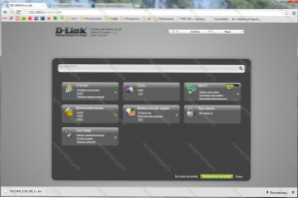
Proširene postavke na firmware 1.4.1 i 1.4.3
Promjena postavki LAN -a
Ovaj korak nije potreban, ali iz više razloga vjerujem da ga ne treba propustiti. Dopustite mi da objasnim: u vlastitom firmveru iz Beeline umjesto standarda 192.168.0.1 instalirano 192.168.1.1 I ovo, mislim da ne. Možda je za neke regije zemlje ovo preduvjet za normalan rad veze. Na primjer, jedan od pružatelja usluga u mom gradu ima ga. Dakle, mi ćemo to učiniti. Neće mu naštetiti - sigurno, ali možda se riješite mogućih problema s vezom.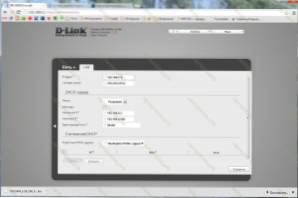
Postavke LAN -a koje se povezuju na novom firmveru
Odabir mreže - LAN i promijenite IP adresu na 192.168.1.1. Kliknite "Spremi". Na vrhu će se svijetliti žarulja koja će nastaviti postavljati usmjerivač za postavljanje postavki i ponovno punjenje. Kliknite "Spremi i ponovno pokrenite", pričekajte kraj ponovnog pokretanja, idite na novu adresu 192.168.1.1 i vratite se proširenim postavkama (prijelaz se može automatski dogoditi).Postavke wan
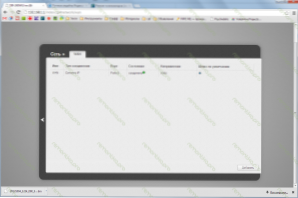
Wann Rourter Conventer Dir-300
Odabir mreže - wan i pogledajte popis veza. U kojoj bi, u ovoj fazi, u stanju "povezano" postojao samo jedna dinamična IP tipa veze. Ako je iz nekog razloga pokvaren, provjerite je li ispravna veza Beeline kabela na luku interneta vašeg usmjerivača. Kliknite "Dodaj".
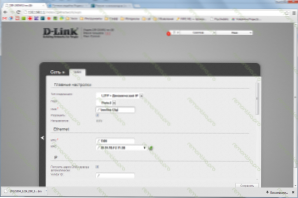
Postavljanje L2TP veze za Beeline
Na ovoj stranici u točki veze trebali biste odabrati L2TP + dinamički IP koji se koristi u Beelineu. Također možete unijeti ime veze koja može biti bilo koja. U mom slučaju - Beeline L2TP.
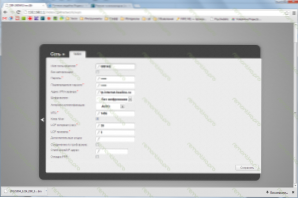
Adresa VPN poslužitelja za Beeline (kliknite za povećanje)
Pomaknite se kroz ovu stranicu ispod. Sljedeće koje moramo konfigurirati je korisničko ime i lozinka za povezivanje. Unesite podatke primljene od tamošnjeg davatelja usluga. Također unesite adresu VPN poslužitelja - TP.Internet.Najkraći put.ru. Kliknite "Spremi", a zatim još jednom spremite na vrhu, u blizini žarulje.
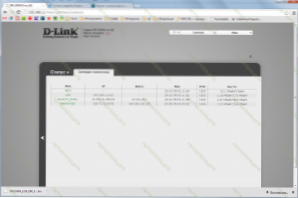
Sve su veze povezane i rade
Ako se vratite na stranicu proširenih postavki i odaberete status - mrežne statistike, vidjet ćete popis aktivnih veza i veze koju ste upravo stvorili među njima među njima. Čestitamo: Pristup internetu je već. Prijeđimo na postavke pristupne točke Wi-Fi.
Postavljanje Wi-Fi
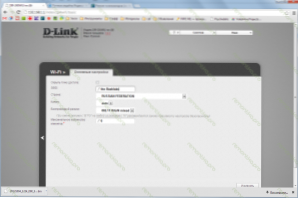
Wi-Fi Dir-300 Postavke s firmverom 1.4.1 i 1.4.3 (kliknite za povećanje)
Idemo na Wi -fi - glavne postavke i unosimo ime pristupne točke za bežičnu vezu ili na drugi način SSID. Bilo koji po vašem nahođenju, od latinskih simbola i brojeva. Kliknite za promjenu.
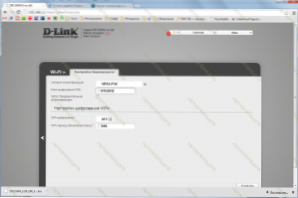
WiFi sigurnosne postavke
Sada biste trebali promijeniti i sigurnosne postavke Wi-Fi kako treće strane ne mogu koristiti vezu s Internetom. Da biste to učinili, uđite u sigurnosne postavke Wi-Fi pristupne točke, odaberite vrstu provjere autentičnosti (preporučujem WPA2-PSK) i unesite željenu lozinku (najmanje 8 znakova). Spremimo postavke. Spremni, sada se možete povezati s internetom sa svog laptopa, tableta, pametnih telefona i drugih Wi-Fi uređaja. Da biste to učinili, odaberite svoju pristupnu točku na popisu dostupnih bežičnih mreža i povežite se pomoću zadane lozinke.
IPTV postavljanje i povezivanje pametnog TV -a
IPTV postavljanje s Beeline ne predstavlja ništa komplicirano. Trebali biste odabrati odgovarajuću stavku u izborniku proširenih postavki, a zatim odaberite LAN priključak na usmjerivaču, gdje će prefiks biti spojen i postavke će biti spremljene.
Što se tiče pametnog TV-a, ovisno o TV modelu, možete se povezati s uslugama pomoću Wi-Fi pristupa i povezivanja televizora s kabelom s bilo kojim od portova usmjerivača (osim toga, koji je konfiguriran za IPTV, ako postoji jedan. Slično tome, veza za igračke konzole - Xbox 360, Sony PlayStation 3.
Uff, čini se da sve! Koristiti
